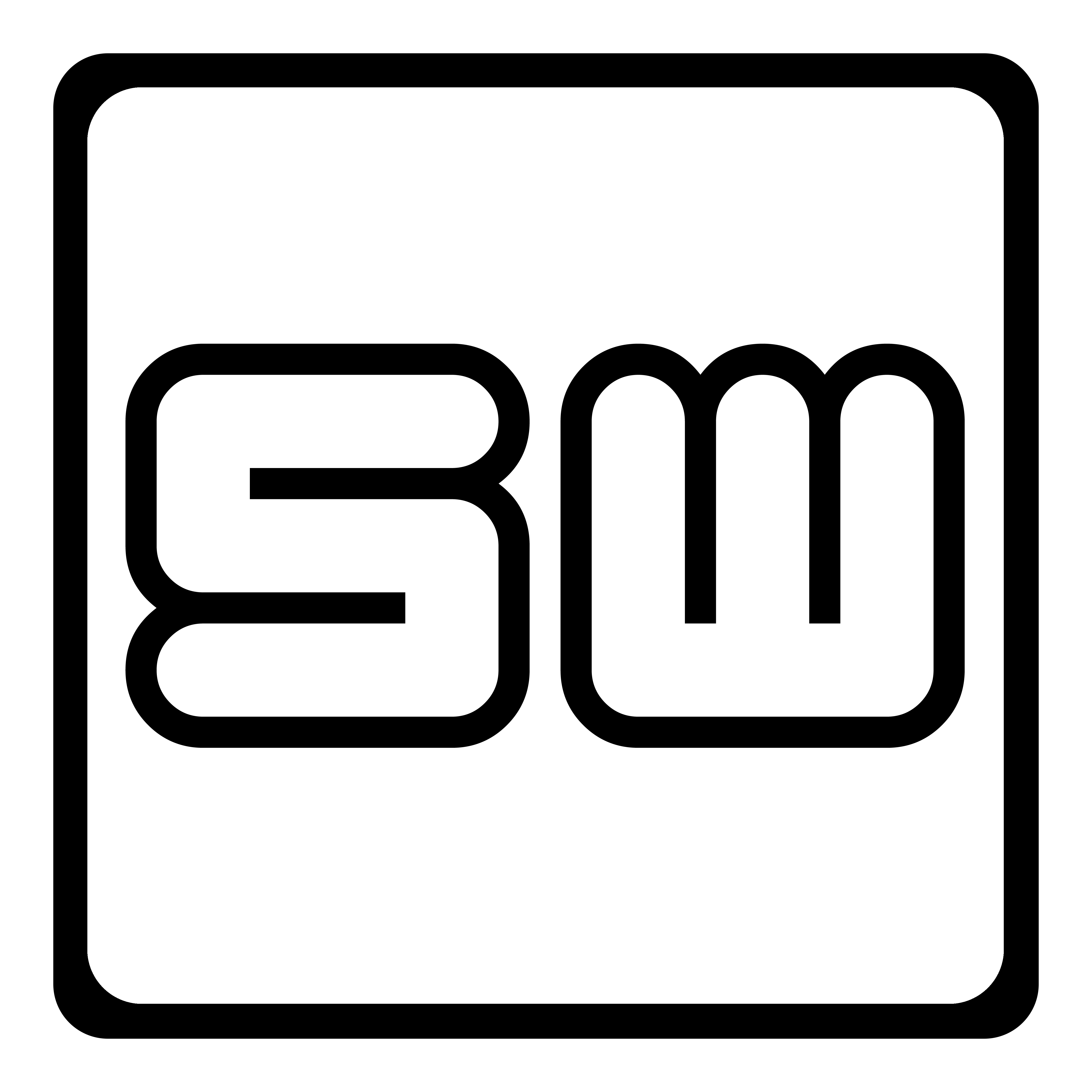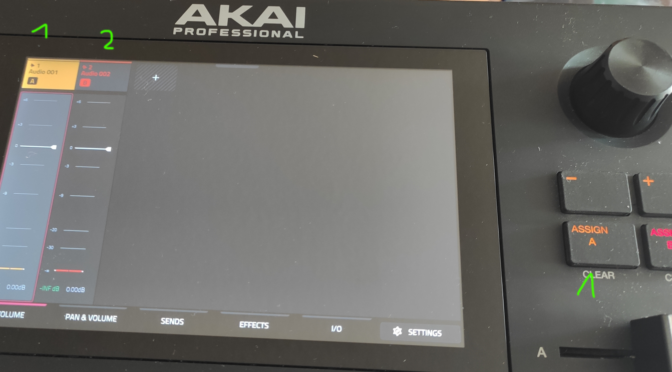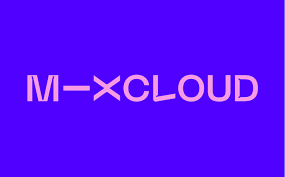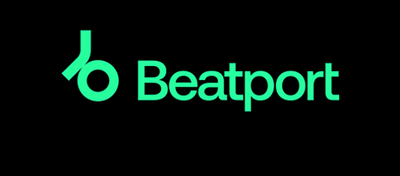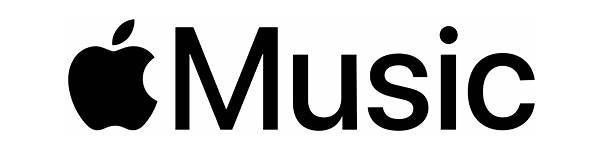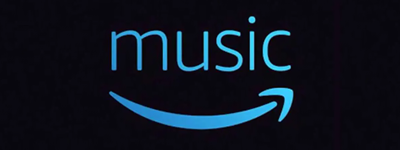Die Akai Force wurde nach erscheinen etwas zwiegespalten wahrgenommen. Das lag unter anderem auch daran, dass einige der Vollmundig beworbenen Key Features nicht oder nur begrenzt funktionierten. Die Force macht quasi den Spagat zwischen MPC und Controller und ist ein Freistehender Musik Computer, mit Midi und CV Controller. Mit der Anbindung an Ableton bieten sich umfangreiche Möglichkeiten. Was aber bisher gar nicht richtig funktioniert hatte war das „auflegen“!
Mit Firmware 3.0.6 war bislang der RAM die Limitation. Ich konnte hier nur maximal 8 Tracks laden – dann war Schluss. Ich bin nun dankbarer Beta Tester und habe mit Beta Firmware 3.1.1.1 einen Meilenstein vor mir. Ich will hier also mal beschreiben wie man mit der „Sampler-Groovebox“ Force ein DJ Set vorbereitet.
Beginnen wir mit einem neuen Projekt:



Um nun auch eine Cue-Vorhör-Funktion zu haben müssen wir in den Preferences einige wichtige Einstellungen machen (Layout ist 3.1.1x in älteren FW ist Multi Audio und Diskstreaming nicht verfügbar!!!)

Da man die Force auch erweitern kann und auch eigene Kits mit eigenen Samples und bereits erworbenen Packs bauen kann empfiehlt es sich in die Force eine SSD einzubauen. Man sollte dann auch den Temporären Ordner auf die SSD schwenken.


Nun kann man zurück in die MIXER Einstellungen

Nun kann man mit dem Crossfader die Tracks blenden und kann Vorhören, wenn man den neuen Track mit den SOLO-Button anwählt.
Kommen wir also zum Import der Tracks und Vorbereiten des Sets:

Nach 6-8 Tracks wird man wieder vor der magischen Grenze stehen, die bislang in jeder Firmware war. Der RAM ist voll. In der neuen Firmware kann man nun über das Projektmanagement das neue Diskstreaming verwenden.


Hat man seine Tracks so importiert kann man daran gehen, sie im Sampler an die Maingeschwindigkeit anzupassen und so zu trimmen dass der Takt passt. falls man automatischen Warp aktiviert hat sollte man das nach jedem laden erstmal aus stellen.

Kennt man die Tracks gut, kann man auch entsprechend das Intro behalten. Das selbe am Ende. Ich bevorzuge dann ein Klick auf „Trim Clip“ der den Track dann zuschneidet.

Im Bild hatte ich den Fehler beim Fotografieren gemacht und den Warp noch aktiv gelassen – so wird das natürlich nix. Der Warp muss deaktiviert sein! Schaltet man den Warp ein sollte das GRID sichtbar auf Takt einschnappen. Über SHIFT – 5 kann man das Metronom zur Hilfe aktivieren.

Hier gut zu sehen wie der Track bis zuletzt auf dem Takt Grid klebt. Macht er das nicht muss man nochmal an der Originalgeschwindigkeit nachtunen.
Jetzt kann man noch den Clip benennen – der Titel macht sich da gut ^^

Nun kann man seine Performance schön vorbereiten. Findet man dass ein Track vielleicht von der Reihenfolge nicht passt, kann man Clips in der Matrix Anzeige problemlos kopieren und umordnen ( Copy… Delete)
Wenn man seine Performance dann noch etwas aufpimpen will, kann man weitere Spuren mit Kits oder Synths-Klängen laden und zum laufenden Track spielen.
Ich habe da mal was vorbereitet – Vielleicht hilft es ja dem Einen oder Anderen.
Workflow Update für Firmware 3.1.2
Ich habe nun das DJ-Preset nochmal überarbeitet. Einen Maximizer auf den Kanälen einzusetzen war kontraproduktiv und sorgt für matschigen Sound in Verbindung mit dem Warp zur Tempoangleichung. Ich habe das durch einen Limiter mit sanfter Kompression auf dem Master Bus gelöst.
Ebenfalls habe ich noch Anmerkungen zum Workflow. Man muss die Force leider wirklich als Sampler betrachten.
- Track Laden mit Shift – dem Projekt Pool hinzufügen und in den Projekteinstellungen auf Diskstreaming umstellen soweit ist alles gleich!
- Track ohne Warp auf korrekte BPM tracken – dann Warp aktivieren
- Trackanfang möglichst auf einen Kick Einsatz trimmen – Das Ende erst im nächsten Gang aber sicherstellen dass noch Luft hinten ist
- Jetzt Track schneiden mit TRIMM CLIPP
- Nun das Ende möglichst auf den Takt Grid Hinten justieren ohne Krumme Zahlen
Jetzt sollte der Track wirklich im Takt bleiben und auch nicht auseinander laufen.
Für mich hat es sich empfohlen mit SHIFT und „7“ die Trigger Zeit auf 1/8 Takt einzustellen. Durch Auswählen der Solo/Cue kann man so perfekt vorhören und dann mit dem Fader überblenden.
Dennoch etwas Übung braucht man auf der Maschine!